[Guide complet] Comment faire un effet machine à écrire avec vos titres ?
Ajoutez des effets cinématographiques à l'ancienne à vos vidéos en y appliquant des effets de texte de machine à écrire. Lisez cet article pour apprendre comment ajouter des effets de saisie de texte à vos vidéos et comment rechercher des effets sonores.
Aug 13, 2025
L'effet machine à écrire est un effet de texte qui imite quelqu'un tapant le texte sur une machine à écrire lettre par lettre. L'effet de texte de machine à écrire est un dispositif cinématographique bien connu. Considérez une prise de vue aérienne nocturne d'un lieu inconnu, le texte continuant à être tapé sur une machine à écrire. Lorsqu'il est combiné avec ce son emblématique, l'effet machine à écrire est une merveilleuse méthode pour divulguer des informations, tout en restant assez simple à réaliser.

Les YouTubers utilisent l'effet de texte de machine à écrire pour diverses raisons. Certains l'utilisent pour créer des titres d'ouverture, tandis que d'autres l'utilisent à chaque fois qu'ils veulent mettre en évidence un fait ou une instruction essentielle pour leur public. Si vous voulez savoir comment ajouter facilement des effets de texte de machine à écrire à vos vidéos, continuez à lire puisque nous allons vous enseigner dans cet article quelques façons de le faire.
Partie 1 : Comment réaliser un effet machine à écrire dans votre vidéo ?
Wondershare Filmora, un logiciel simple, gratuit mais puissant pour rendre le montage vidéo plus efficace ! Vous pouvez télécharger et essayer Filmora gratuitement via les liens suivants :
 Garantie de téléchargement sécurisé, zéro logiciel malveillant
Garantie de téléchargement sécurisé, zéro logiciel malveillant
Vous avez probablement vu l'effet de saisie de texte dans de nombreux thrillers ou films à thème militaire d'aujourd'hui ; il est couramment utilisé pour introduire une nouvelle scène ou un nouveau lieu dans le film. Même si ces effets de télétype sont destinés à représenter une communication de haute technologie, ils sont basés sur une technologie vieille de près de 200 ans. La machine à écrire du passé. Si vous voulez savoir comment créer un effet de texte de machine à écrire dans vos vidéos, suivez ces étapes simples :
Exécutez Wondershare Filmora et créez un nouveau projet. Pour appliquer les effets de saisie de texte, accédez au panneau Média et importez la vidéo que vous souhaitez utiliser.
Une fois que vous avez importé le clip vidéo dans votre projet, faites-le glisser du panneau Média vers la chronologie. Accédez ensuite à l'onglet Titres et sélectionnez la catégorie Titres sur le côté gauche de l'écran.
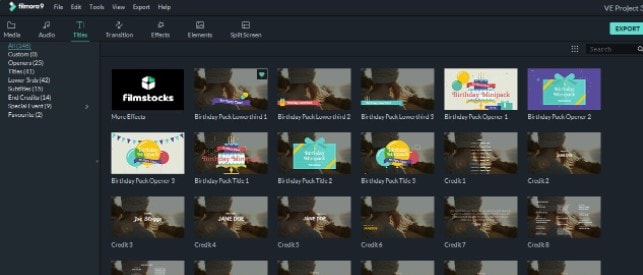
Commencez par parcourir la bibliothèque de titres de Filmora et choisissez le titre qui est le plus approprié au style visuel de votre projet.
Faites glisser le titre choisi sur la piste vidéo, au-dessus de la piste où vous éditez le clip vidéo. Vous pouvez le déplacer vers la gauche ou vers la droite sur la piste pour vous assurer qu'il se trouve au bon endroit ; vous pouvez également modifier la durée en faisant glisser l'un de ses bords.
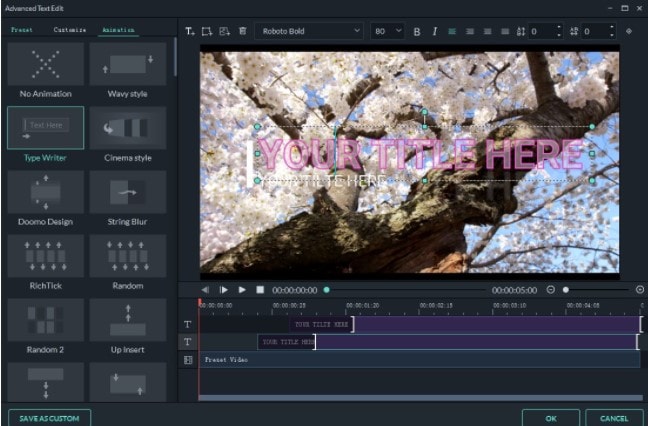
Double-cliquez sur le titre concerné pour faire apparaître le panneau d'édition de texte, panneau dans lequel vous pouvez saisir le texte qui va s'afficher à l'écran. En outre, vous avez la possibilité de modifier la police et la taille du texte, ou encore de le formater comme bon vous semble. Commencez à rechercher l'animation de texte intitulée Type Writer en cliquant sur l'onglet Animation situé dans le coin supérieur gauche du panneau d'édition de texte.
Partie 2 : Comment ajouter des effets sonores réalistes de machine à écrire à votre vidéo ?
Sans l'effet sonore approprié, aucun titre avec un effet de machine à écrire n'est complet. Voici comment rechercher et ajouter des effets sonores à vos vidéos :
- Où trouver ces effets sonores ?
Motion Array propose plusieurs packs d'effets sonores de machine à écrire, notamment :
- Machine à écrire
Une fantastique collection d'effets sonores comprenant trois sons distincts de frappe de machine à écrire, chacun avec un ding à la fin ! Exceptionnellement utile pour les vidéos explicatives et autres documents de pointe.
- Pack de sons de machine à écrire
Les effets sonores ambiants sont créés par une personne qui tape sur une machine à écrire. Ce bruit de fond est idéal pour les films ou documentaires plus anciens.
- Taper sur le clavier
Pour les intros typographiques, les dessins animés et les animations, un effet de frappe plus contemporain correspond parfaitement aux bruits ambiants. Avec ces bruits incroyables, vous pouvez améliorer les subtilités de votre vidéo.
- Machine à écrire mécanique
Une fantastique collection de 5 vitesses distinctes d'effets sonores de machine à écrire mécanique à l'ancienne. Utilisez-les en boucle avec vos intros ou pour ajouter une touche distinctive à vos conceptions typographiques actuelles.
Sinon, vous pouvez rechercher des effets sonores de machine à écrire sans droits d'auteur sur YouTube. Il suffit de naviguer sur YouTube et de rechercher votre effet sonore de machine à écrire souhaité. Copiez son lien. Maintenant, allez dans n'importe quel convertisseur de mp4 vers mp3 comme ytmp3.cc. Copiez-y votre lien vidéo et convertissez-le en fichier mp3. Téléchargez ce fichier mp3 sur votre ordinateur. Vous pouvez facilement l'utiliser dans votre prochaine vidéo avec effet de saisie de texte.
- Comment les ajouter à votre vidéo ?
Pour le rendre plus réaliste, vous aurez besoin d'un effet sonore de machine à écrire. Allez sur YouTube et recherchez des effets sonores de machine à écrire. Copiez son lien. Allez maintenant sur ytmp3.cc et collez le lien pour le convertir en format mp3. Après la conversion, téléchargez le fichier.
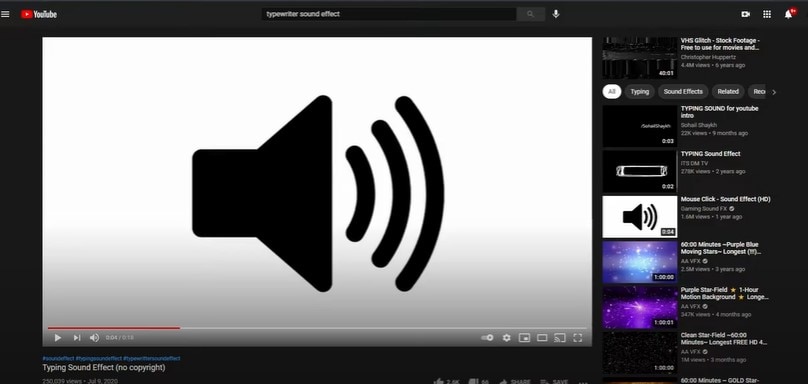
Maintenant, lancez Wondershare Filmora et allez dans Echantillon de couleurs, sélectionnez ensuite l'option Noir et déposez-le sur votre chronologie.
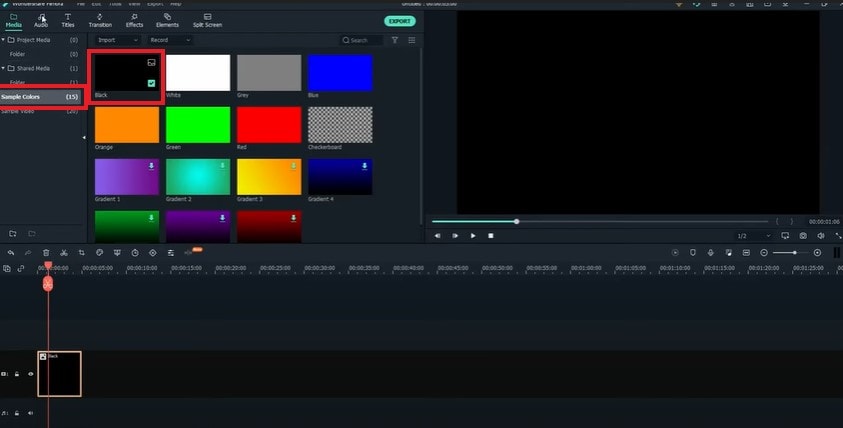
Cliquez maintenant sur Texte et sélectionnez Texte brut. Faites-le glisser et déposez-le au-dessus de la piste précédente. Double-cliquez dessus et cliquez sur Avancé pour la personnalisation du texte. Ici, vous pouvez changer la police et la taille du texte selon vos préférences.
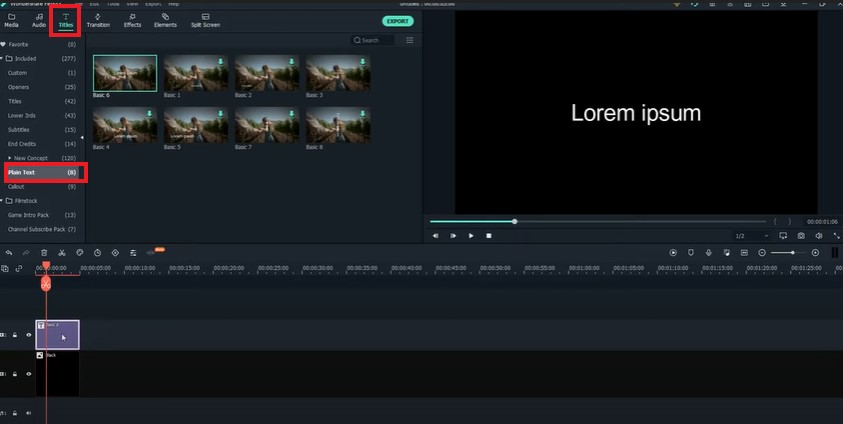
Appuyez sur Animation et sélectionnez l'option Vecteur de texte. Double-cliquez dessus pour l'appliquer à la vidéo. Vous avez la capacité de contrôler et de modifier la vitesse du début de l'animation. Une fois que vous avez terminé la personnalisation des paramètres d'animation, cliquez sur OK.
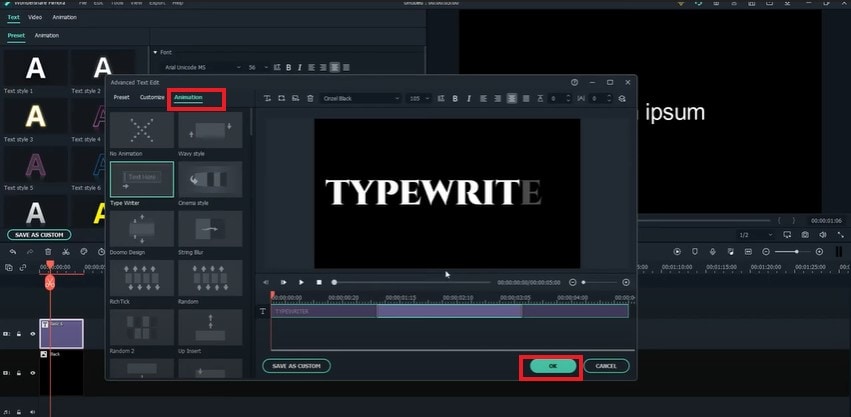
Pour ajouter les effets sonores, cliquez sur Media du projet et faites glisser le fichier audio mp3 que vous avez précédemment téléchargé depuis YouTube dans votre chronologie. Coupez la partie indésirable de l'effet sonore et ajustez le son en fonction de votre texte.
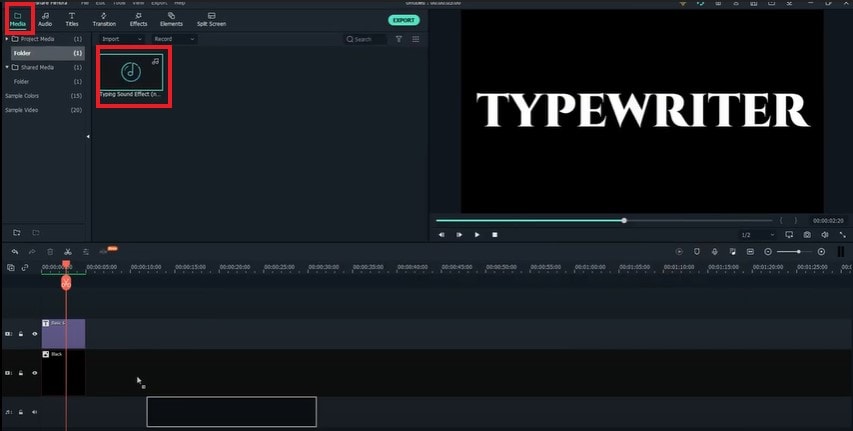
Partie 3 : FAQ
- Quand utiliser un effet machine à écrire dans votre vidéo ?
Vous pouvez utiliser l'effet de texte de machine à écrire pour créer des films plus dynamiques et intéressants qui captent et retiennent l'attention des téléspectateurs. L'effet de texte de machine à écrire ajoute une touche de classe à votre présentation vidéo et est simple à utiliser sur n'importe quel élément de texte. L'effet machine à écrire donne l'impression que votre contenu est lu à haute voix. Cela ajoute une touche personnelle à votre film, ce qui est efficace pour capter l'attention des gens.
- Comment réaliser l'effet machine à écrire sur Keynote ?
Bien qu'iMovie n'inclue pas de titre à effet machine à écrire, vous pouvez en créer un en utilisant Keynote. Cela peut être affiché sous forme de texte dans la zone où vous le souhaitez, ou vous pouvez être plus créatif avec des visuels supplémentaires, comme un champ de recherche qui s'affiche au-dessus de votre film. Choisissez un tableau, un graphique ou un bloc de texte (par exemple, une liste ou un texte avec quelques paragraphes). Dans la barre d'outils, sélectionnez Animer. Après avoir cliqué sur Ajouter un effet, sélectionnez une animation. Dans le menu contextuel Livraison, choisissez la manière dont vous souhaitez que l'élément soit construit.
Conclusion
Les effets de saisie de texte font partie des formes les plus populaires d'animations de mots de nos jours. Vous pouvez les ajouter à vos vidéos pour améliorer leur qualité globale. Faites-nous savoir quelle manière d'application d'effets de machine à écrire dans les vidéos vous préférez en laissant un commentaire ci-dessous.
Vous cherchez comment créer un diaporama sur YouTube ? Consultez ce guide pratique pour créer un diaporama incroyable !
by Marion Dubois Oct 20, 2025 15:18 PM
Apprenez à ajouter des sous-titres à n'importe quel film sur votre Android ou iPhone grâce à notre guide étape par étape. No computer needed—just the right app for a better movie experience!
by Marion Dubois Oct 20, 2025 15:18 PM
Découvrez les artefacts de compression vidéo, leurs causes et comment les éviter. Découvrez comment prévenir et résoudre ces problèmes pour des vidéos d'une netteté exceptionnelle.
by Marion Dubois Oct 20, 2025 15:18 PM
Vous voulez savoir comment appliquer des masques dans Final Cut Pro ? Voyons comment cela fonctionne.
by Marion Dubois Oct 20, 2025 15:18 PM
Savez-vous que l'accélération des vidéos sur TikTok peut inciter vos spectateurs et vos followers à regarder davantage vos vidéos ? Dans cet article, je vais vous montrer comment accélérer les vidéos sur TikTok lorsque vous enregistrez ou téléchargez.
by Marion Dubois Dec 08, 2025 15:34 PM
Comment enregistrer une vidéo de l'écran Mac ? Comment faire des captures d'écran vidéo et audio sur Mac ? Trouverez le top 5 logiciels.
by Marion Dubois Jul 04, 2025 15:22 PM






